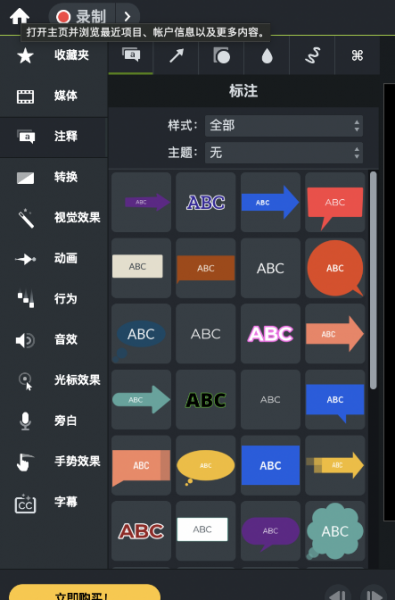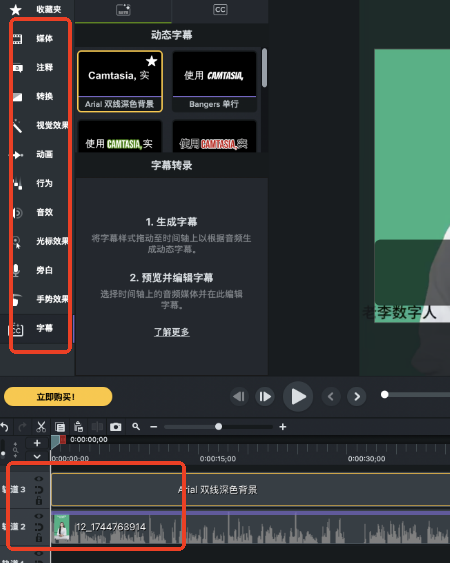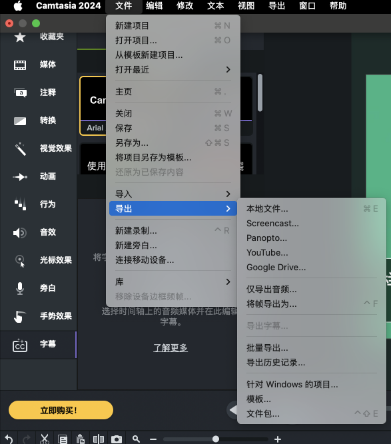微课视频录制方法
时间:2025-09-05 | 作者: | 阅读:0或许有的伙伴还不了解微课视频录制方法,下面让心愿游戏为您带来答案哦,一起来看看吧!
微课视频录制方法
在当今数字化教学的大趋势下,微课已成为教师教学的得力助手。它以短小精悍的形式,聚焦于单一知识点,让学生能在碎片时间里高效学习,也为教师提供了创新教学、提升教学效果的新途径。下面就给大家介绍一下如何利用Camtasia录制微课视频的方法。
1、打开软件,新建项目,点击左上角“开始录制”。
2、在弹出的录制工具栏中,选择录制区域,框选要录制的内容;选择是否打开摄像头、麦克风及系统音频,并调节音量。
3、设置好后点击红色启动按钮开始录制。录制中若出错可按暂停,重新讲解和操作。录制完成后,在主界面左侧媒体库中对视频进行剪辑、添加注释、转换等效果,将视频素材拖到时间轴上进行精细处理。
4、微课视频能在短时间内聚焦一个知识点进行讲解,符合学生注意力集中的有效时长,有效提高学习效率。对于一些知识点要添加注释讲解,方便学生理解,我给大家演示一下如何添加注释。选择注释素材,拖拽到轨道上的素材上方即可添加注释。
5、最后点击右上角“导出”即可。
以上就是心愿游戏的小编为你收集的微课视频录制方法,希望有帮到大家,更多相关的文章请收藏心愿游戏
来源:https://soft.3dmgame.com/gl/2429.html
免责声明:文中图文均来自网络,如有侵权请联系删除,心愿游戏发布此文仅为传递信息,不代表心愿游戏认同其观点或证实其描述。
相关文章
更多-

- Camtasia怎么保存为mp4
- 时间:2025-09-05
-

- Camtasia2024内置转场有哪些
- 时间:2025-09-05
-

- Camtasia2024怎么做动态转场
- 时间:2025-09-05
-

- Camtasia2024抠图怎么做
- 时间:2025-09-05
-

- Camtasia生成视频有水印
- 时间:2025-09-05
-

- Camtasia如何用AI去背景
- 时间:2025-09-05
-

- Camtasia2024的优势功能
- 时间:2025-09-05
-

- Camtasia2024音频可视化器在哪
- 时间:2025-09-05
大家都在玩
大家都在看
更多-

- 名将杀战役模式怎么通关
- 时间:2025-11-22
-

- 我是谜怎么创建剧本房间 我是谜创建剧本房间方法介绍
- 时间:2025-11-22
-

- 火环手游技巧全解析
- 时间:2025-11-22
-

- 镭明闪击游戏货币怎么获得
- 时间:2025-11-22
-

- 永劫无间单排护卫任务怎么做
- 时间:2025-11-22
-

- 为了吾王古代宝剑获取方法
- 时间:2025-11-22
-

- 鹅鸭杀抓娃娃机在哪
- 时间:2025-11-22
-

- 镭明闪击武器材料怎么获取
- 时间:2025-11-22